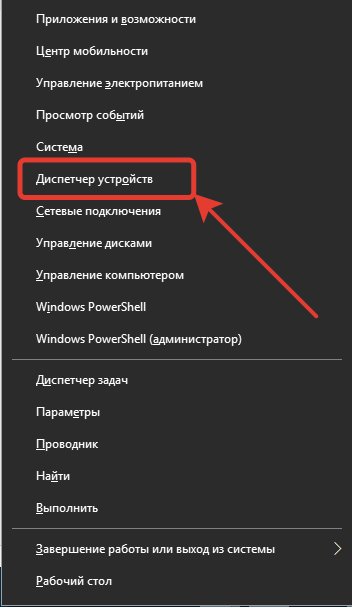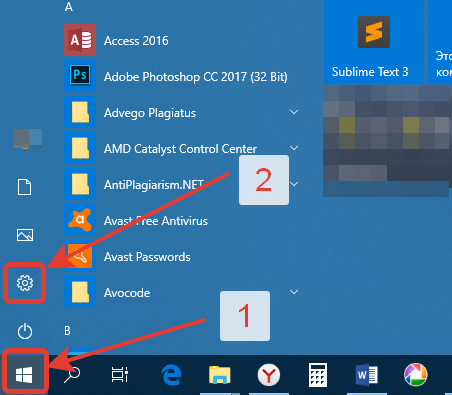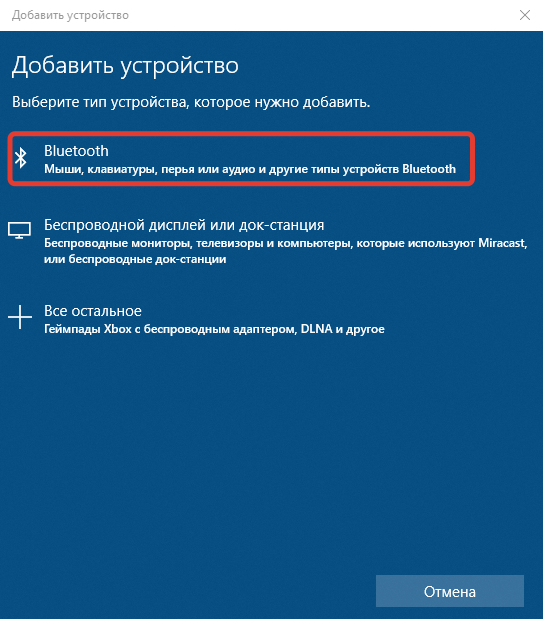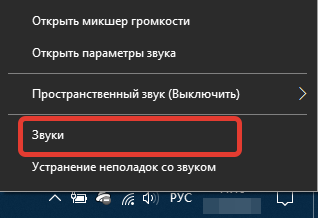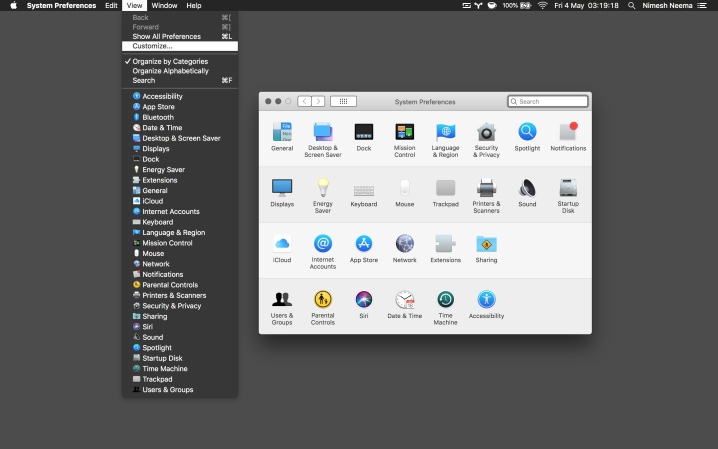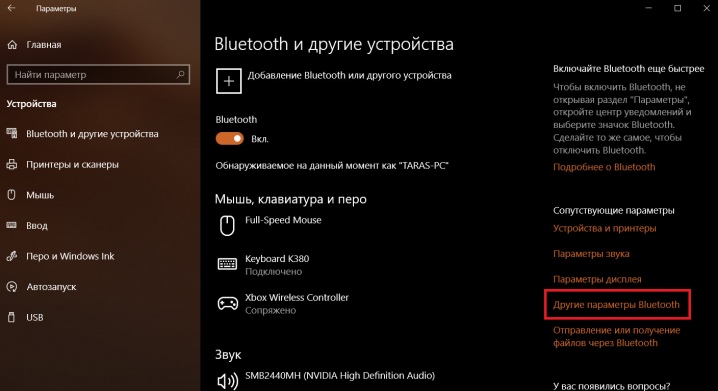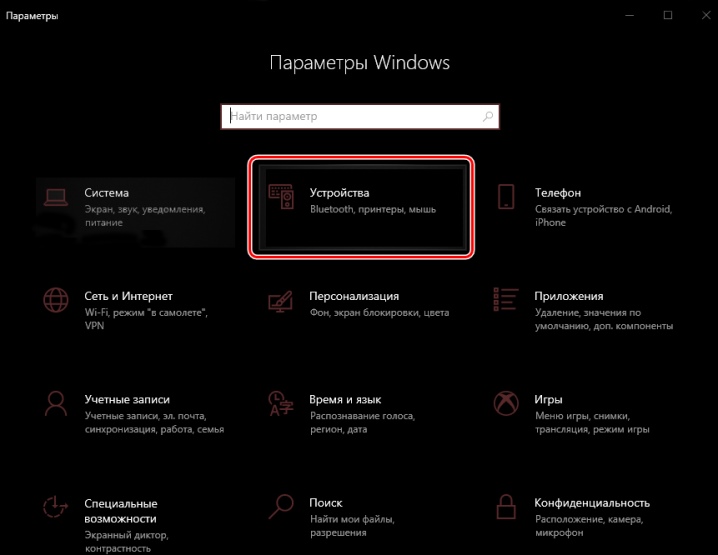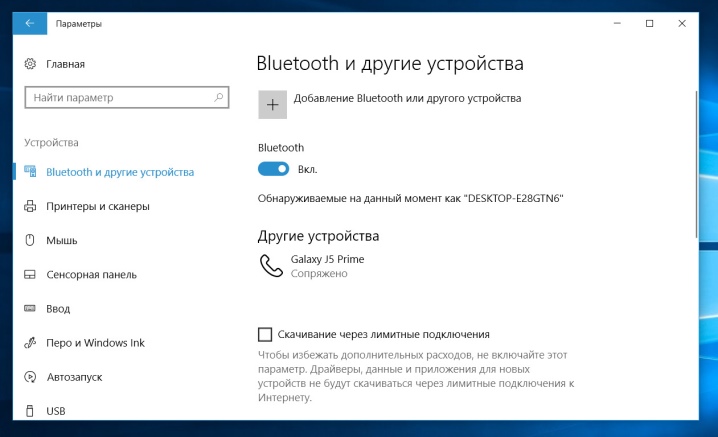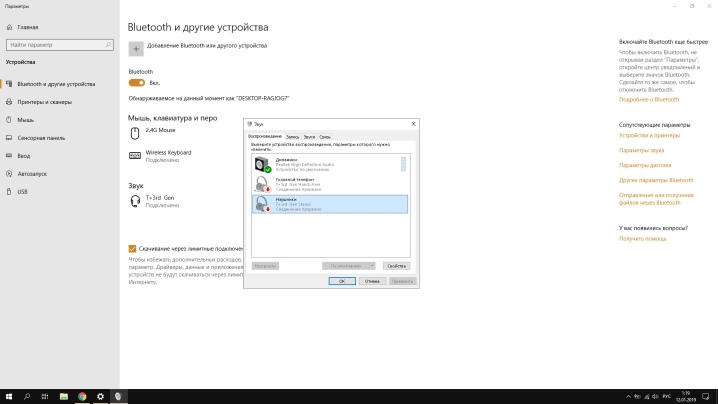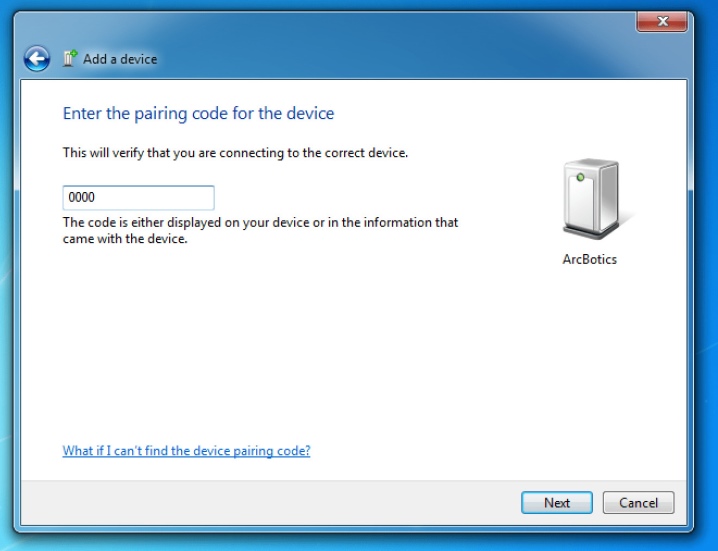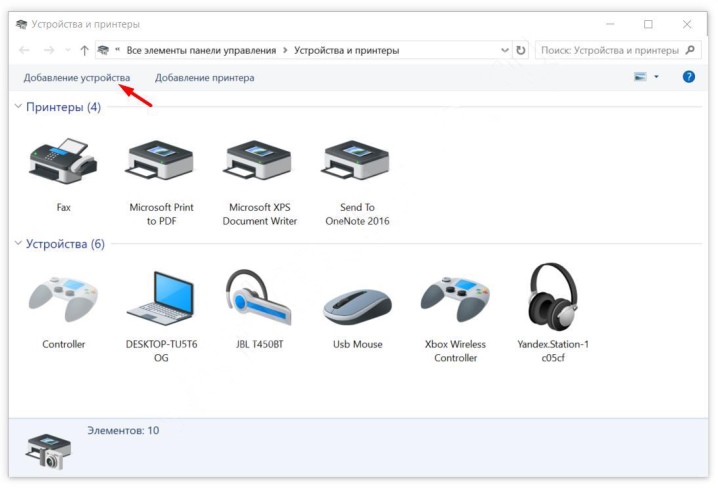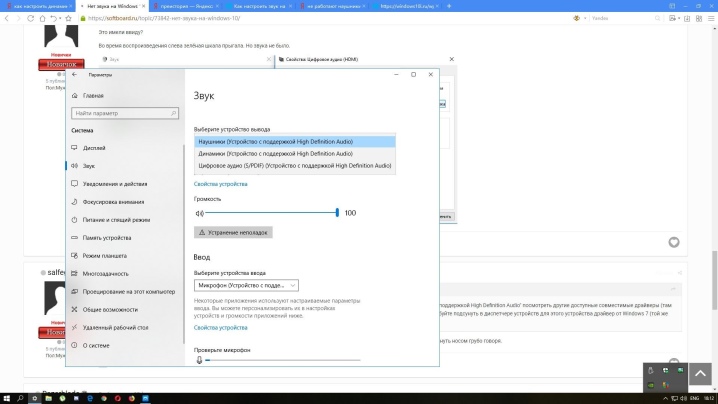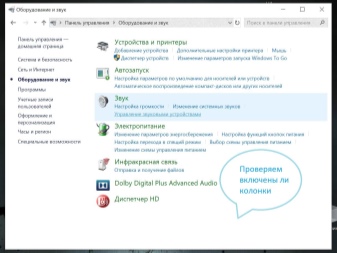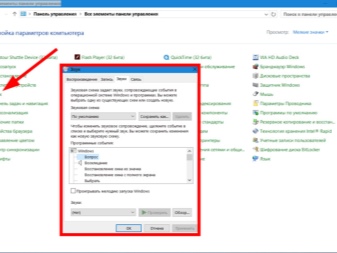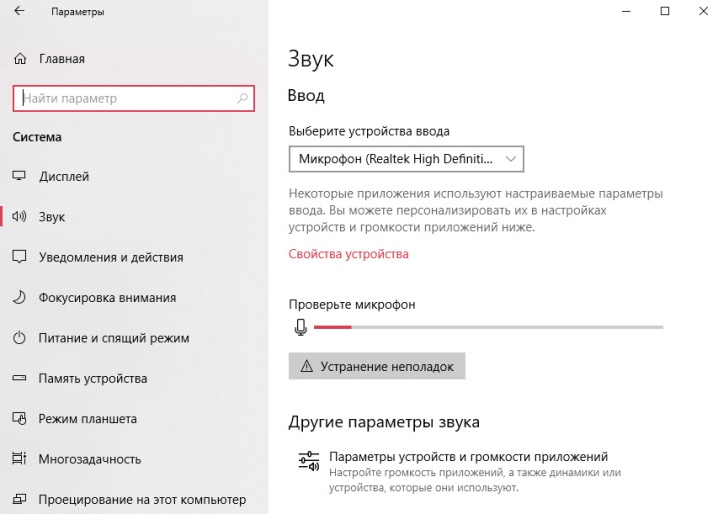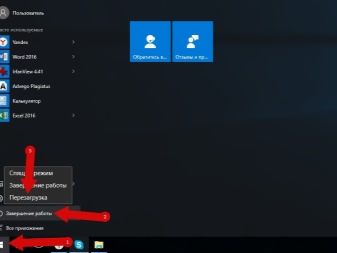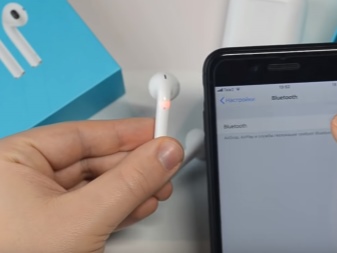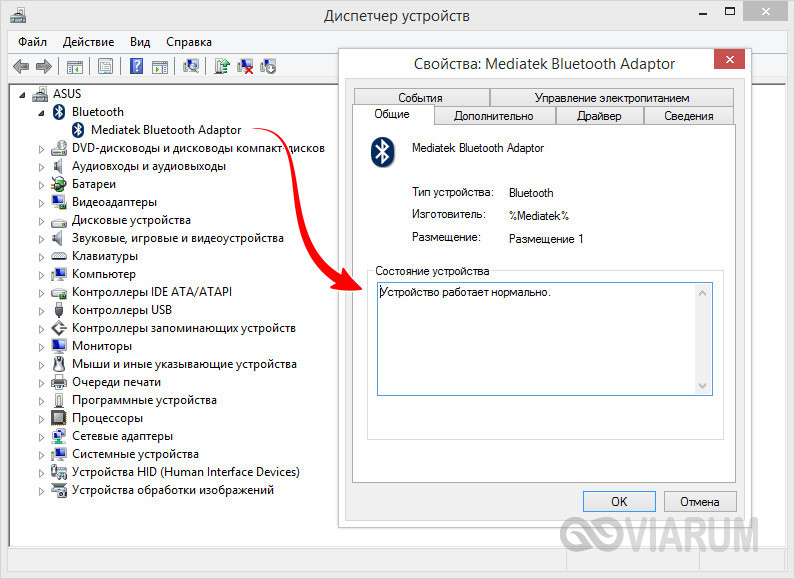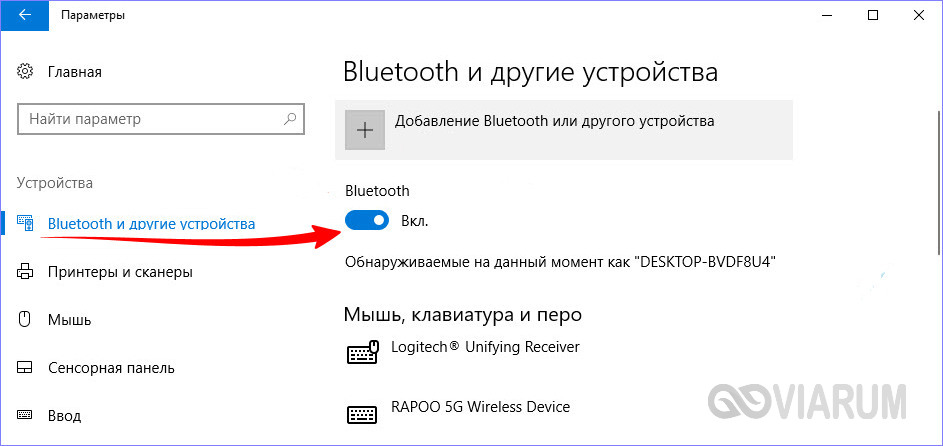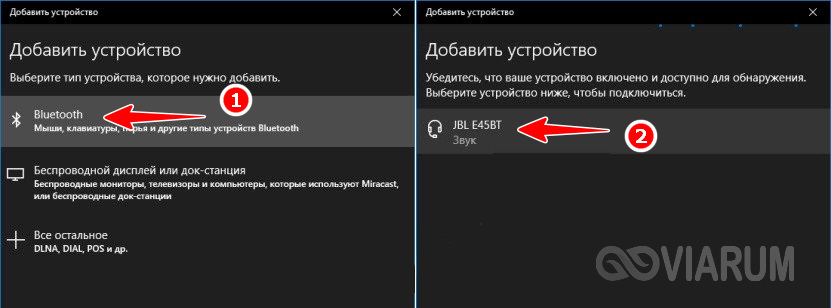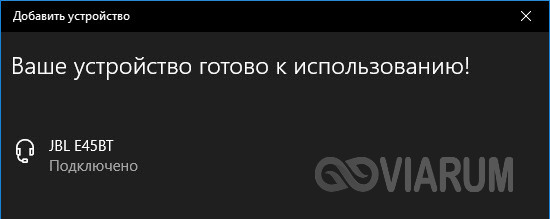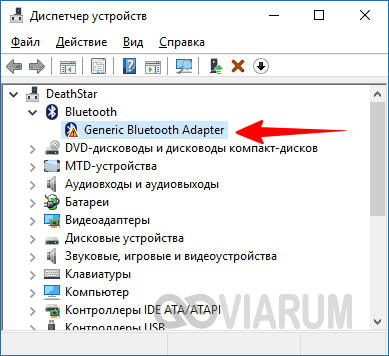Как подключить блютуз наушники на виндовс 10 про
Связывание устройств Bluetooth в Windows.
Связать с компьютером можно все типы устройств Bluetooth, в том числе клавиатуру, мышь, телефон, динамики и т. д. Для этого компьютер должен поддерживать технологию Bluetooth. У некоторых компьютеров, например ноутбуков и планшетов, есть встроенное устройство Bluetooth. Если в вашем компьютере его нет, к USB-порту компьютера можно подключить USB-адаптер Bluetooth.
Прежде всего убедитесь, что ваш компьютер с Windows 10 поддерживает Bluetooth. Дополнительные сведения о том, как это проверить, см. в статье Устранение проблем с Bluetooth в Windows 10. Если вам нужна помощь в добавлении устройства, не поддерживающего технологию Bluetooth, см. раздел Добавление устройства на компьютер с Windows 10.
Включение Bluetooth
Когда вы убедились, что ваш компьютер с Windows 10 поддерживает Bluetooth, вам нужно включить Bluetooth. Для этого выполните следующие действия.
В разделе «Параметры»
Нажмите кнопку пуск > Параметры > устройства > Bluetooth & другие устройстваи включите Bluetooth.
В центре уведомлений
Если вы не видите Bluetooth в центре уведомлений, это можно изменить следующим образом.
Разверните «Быстрые действия» На панели задач выберите Центр уведомлений ( или ) > Развернуть. Здесь должен отобразиться элемент Bluetooth. Он будет отображаться как Bluetooth или Не подключено.
Добавьте Bluetooth в центр уведомлений. Нажмите кнопку пуск > Параметры > системные > уведомления & действия> быстрые действия. Перейдите к пункту Добавить или удалить быстрые действия и включите функцию Bluetooth.
Примечание: Дополнительные сведения о том, как изменить список приложений и параметров, которые отображаются в центре уведомлений, см. в разделе Изменение параметров уведомлений и действий в Windows 10
Установление связи по Bluetooth с гарнитурой, динамиками или другим аудиоустройством.
Включите аудиоустройство Bluetooth и сделайте его обнаруживаемым. Порядок действий зависит от устройства. Осмотрите устройство или найдите инструкции на сайте производителя.
На компьютере нажмите кнопку Пуск> Параметры > устройства > Bluetooth & другие устройства > Добавить Bluetooth или другое устройство> Bluetooth. Выберите устройство и следуйте дополнительным инструкциям, а затем нажмите Готово.
Устройство Bluetooth и компьютер обычно будут автоматически связываться в любое время, когда они находятся в диапазоне действия друг друга при включенном Bluetooth.
Установление связи по Bluetooth с клавиатурой, мышью или другим устройством
Включите клавиатуру, мышь или другое устройство Bluetooth и сделайте их обнаруживаемыми. Порядок действий зависит от устройства. Осмотрите устройство или найдите инструкции на сайте производителя.
На компьютере нажмите кнопку Пуск > Параметры > устройства > bluetooth & другие устройства > Добавить Bluetooth или другое устройство > Bluetooth. Выберите устройство и следуйте дополнительным инструкциям, а затем нажмите Готово.
Установление связи по Bluetooth с принтером или сканером
Включите Bluetooth-принтер или сканер и сделайте его обнаруживаемым. Порядок действий зависит от устройства. Осмотрите устройство или найдите инструкции на сайте производителя.
Нажмите кнопку Пуск > Параметры > устройства > принтеры & сканеры> Добавить принтер или сканер. Подождите, пока компьютер найдет находящиеся рядом принтеры. Затем выберите нужный принтер и нажмите кнопку Добавить устройство.
При возникновении проблем с установкой принтера или сканера см. разделы Устранение проблем с принтерами или Установка и использование сканера в Windows 10.
Установление связи с устройством Bluetooth с помощью быстрой связи
Быстрая связь в Windows 10 позволяет быстро связать поддерживаемое устройство Bluetooth с компьютером. Если устройство Bluetooth поддерживает быструю связь, вы получите уведомление, если оно находится рядом с вами, и сможете перевести его в режим связывания, чтобы сделать его обнаруживаемым.
Включите устройство Bluetooth, поддерживающее функцию быстрой связи, и сделайте его обнаруживаемым. Порядок действий зависит от устройства. Осмотрите устройство или зайдите на веб-сайт изготовителя, чтобы получить дополнительные сведения.
Если вы используете быструю связь в первый раз, выберите Да, когда вам будет предложено получать уведомления и использовать быструю связь.
Когда появится уведомление о том, что найдено новое устройство Bluetooth, нажмите кнопку Подключить.
После подключения нажмите кнопку Закрыть.
Прежде всего убедитесь, что ваш компьютер с Windows 8 поддерживает Bluetooth.
Включите устройство Bluetooth и сделайте его обнаруживаемым.
Так как вы сделаете его обнаруживаемым, зависит от устройства. Осмотрите устройство или найдите инструкции на сайте производителя.
Выберите Пуск > напечатайте Bluetooth > и выберите из списка Параметры Bluetooth.
Включите Bluetooth, выберите устройство, затем выберите Связать.
Выполните все инструкции, которые появятся на экране. Если инструкций нет — все готово, вы подключены.
Устройство Bluetooth и компьютер обычно будут автоматически связываться в любое время, когда они находятся в диапазоне действия друг друга при включенном Bluetooth.
Прежде всего убедитесь, что ваш компьютер с Windows 7 поддерживает Bluetooth.
Включите устройство Bluetooth и сделайте его обнаруживаемым.
Так как вы сделаете его обнаруживаемым, зависит от устройства. Осмотрите устройство или найдите инструкции на сайте производителя. Включите устройство Bluetooth и сделайте его обнаруживаемым. Порядок действий зависит от устройства. Осмотрите устройство или найдите инструкции на сайте производителя.
Выберите пуск 
Выберите Добавить устройство, выберите устройство и нажмите кнопку Далее.
Выполните инструкции, которые появятся на экране. Если инструкций нет — все готово, вы подключены.
Устройство Bluetooth и компьютер обычно будут автоматически связываться в любое время, когда они находятся в диапазоне действия друг друга при включенном Bluetooth.
Как подключить Bluetooth гарнитуру к ноутбуку Windows 10
Уникальность технологии Bluetooth заключается в том, что с ее помощью можно передавать разнообразные данные посредством радиоканала. Передача выполняется на небольшом расстоянии, что прекрасно подходит для использования в домашних условиях. В качестве беспроводной гарнитуры может выступать колонка или наушники. Единственной проблемой, которая стоит на пути прослушивания музыки, является незнание многих пользователей как подключить блютуз колонку к ноутбуку Windows 10. Чтобы провести самостоятельную настройку необходимо ознакомиться с материалами статьи.
Настройка операционной системы
Первым делом проверяется наличие драйверов блютуз. Персональные компьютеры проигрывают ноутбукам в этом моменте, поскольку вторые имеют встроенное оборудование для приема и передачи сигнала. Владельцы ПК вынуждены докупать недостающее комплектующие.
В большинстве случаев ОС Windows 10 автоматически скачивает и устанавливает драйвера, но проверка не повредит. Она выполняется по следующему алгоритму:
Следующим действием, чтобы подключить Bluetooth гарнитуру к компьютеру Windows 10 необходимо включить сам блютуз. Нажимается панель уведомлений и активируется соответствующая иконка. Увидеть больше значков можно, если нажать «Развернуть».
Подключение блютуз наушников к компьютеру Windows 10
Компьютер или ноутбук сможет распознавать беспроводное устройство, если оно будет включено. Обычно на нем есть индикатор, мигание которого говорит о готовности к работе. Удостоверившись в этом моменте, можно приступать к подключению.
Воспроизведение звука в гарнитуре по умолчанию
Иконка громкости находится в правом нижнем углу экрана. На ней нужно нажать правой кнопкой мыши и выбрать пункт «Звуки».
Далее выбирается вкладка «Воспроизведение», переходится к подключенным устройствам. Чтобы при подключении наушников или колонки к ОС в них сразу начинала играть музыка, необходимо на них нажать правую кнопку мыши и выбрать «Использовать по умолчанию».
Некоторые устройства оснащаются микрофонами для общения в Skype или другой программе. В подобном случае они будут обнаруживаться операционной системой как приспособления для связи.
Теперь звук будет автоматически переключаться со стандартных колонок на беспроводное оборудование, если оно активировано.
Распространенные проблемы с подключением
Отвечая на вопрос: «Как подключить блютуз наушники к компьютеру Windows 10?», необходимо выделить возможные проблемы.
Беспроводная гарнитура может потребовать установку дополнительного ПО, все зависит от производителя.
Подключение блютуз гарнитуры к компьютеру осуществляется сравнительно несложно. Достаточно один раз ознакомиться с подробной инструкцией и наслаждаться любимыми треками на расстоянии от источника воспроизведения.
Как подключить колонку или наушники Bluetooth в Windows 10: Видео
Как подключить Bluetooth-наушники к компьютеру Windows 10?
Довольно удобно использовать Bluetooth-наушники вместе со стационарным ПК. Это позволяет избавиться от массы проводов, которые обычно только мешают. Для подключения аксессуара к компьютеру под управлением Windows 10 понадобиться около 5 минут. Даже если и возникнут проблемы, то их можно легко устранить.
Что необходимо?
Подключить наушники удаётся легко при наличии всего необходимого. Понадобятся компьютер и гарнитура. Дополнительно нужно приобрести USB-адаптер Bluetooth. Этот элемент обеспечивает подключение по данному каналу связи.
Адаптер вставляется в любой USB-порт компьютера. Затем необходимо установить драйвера. Обычно это происходит автоматически с помощью диска, который идет в комплекте. После этого можно подключать Bluetooth-наушники и пользоваться ими по назначению.
Настраивать адаптер на компьютере под управлением Windows 10 вообще не требуется. Обычно достаточно только вставить устройство в подходящий порт. Далее система автоматически найдет и подгрузит драйвер. Правда, компьютер после этого необходимо будет перезагрузить. Значок Bluetooth синего цвета появится на панели быстрого доступа автоматически.
Стоит отметить, что иногда адаптер не подключается с первого раза. Следует попробовать вставить его в другой порт. При выборе самого адаптера стоит учитывать его совместимость с другой электроникой в компьютере. Некоторые современные материнские платы позволяют устанавливать устройство для беспроводной связи непосредственно внутрь корпуса.
Инструкция по подключению
Беспроводные наушники являются удобным аксессуаром в эксплуатации. Первое подключение не занимает много времени, а последующие обычно автоматизированы. Стоит отметить, что гарнитура должна быть заряжена. Подключить Bluetooth-наушники к компьютеру Windows 10 можно по следующему алгоритму.
В дальнейшем будет достаточно включить наушники и активировать Bluetooth-модуль на компьютере, чтобы сопряжение произошло автоматически. Для этого не нужно производить дополнительных настроек. Стоит отметить, что звук может не переключаться автоматически. Как раз для этого придется настраивать компьютер. Сделать это требуется всего один раз.
Как настроить?
Бывает, что наушники подключены, однако звук из них не идет. Необходимо настроить компьютер так, чтобы звучание автоматически переключалось между колонками и гарнитурой. Весь процесс займет не более 4 минут.
Для начала нужно попасть во вкладку «Устройства воспроизведения», кликнув правой кнопкой мыши по значку звука на панели управления.
В выпавшем меню выбрать «Звуки» и перейти в «Воспроизведение». В списке будут наушники. Следует нажать на значок правой кнопкой мыши и установить значение «Использовать по умолчанию».
После такой простой настройки достаточно подключить наушники и они будут использоваться для вывода звука автоматически.
Есть и более простой способ произвести настройку. Следует через «Параметры» попасть в меню «Звук» и во вкладке «Открыть параметры звука» установить необходимое устройство. Там нужно найти наушники в выпадающем списке.
Стоит отметить, что система предложит выбрать устройство для вывода или ввода аудио.
Важно установить последнее, если Bluetooth-наушники имеют микрофон, при этом он используется. В противном случае гарнитура не будет работать полноценно.
Если же аксессуар предназначен только для прослушивания аудио, то стоит просто выбрать устройство для вывода.
Возможные проблемы
Подключить Bluetooth-наушники к компьютеру под управлением Windows 10 действительно довольно просто. При наличии адаптера весь процесс занимает совсем мало времени. Но иногда наушники не подключаются. Первое, что можно сделать, это перезапустить ПК, выключить гарнитуру и начать весь процесс с самого начала.
Пользователи нередко сталкиваются с различными сбоями, которые препятствуют сопряжению. Рассмотрим основные проблемы и способы их решения.
Обычно при подключении наушников по беспроводному каналу связи проблем не возникает. Стоит отметить, что некоторые адаптеры не позволяют одновременно подключить несколько наушников или устройств вывода звука. Иногда наушники по Bluetooth не подсоединяются к компьютеру лишь потому, что у нему уже сопряжены колонки по такому же каналу связи. Достаточно отключить один аксессуар и подключить другой.
О том, как подключить беспроводные Bluetooth-наушники к компьютеру под управлением Windows 10, смотрите в следующем видео.
Как подключить беспроводные наушники к ноутбуку с Windows 10
Появление таких технологий как Bluetooth и Wi-Fi вывело взаимодействие пользователя с электронными устройствами на новый уровень, позволив наладить обмен данными без сковывающих движения проводов. Сегодня беспроводные подключения используются самыми разными устройствами, в том числе, головной гарнитурой. Согласитесь, что очень удобно слушать музыку в наушниках, не будучи ограниченным в перемещении длиной проводов.
Приобрести беспроводную гарнитуру проще простого, но как подключить Блютуз наушники к ноутбуку, чтобы они начали работать. В принципе, тут нет ничего сложного, и с затруднениями придется столкнуться разве что совсем неопытным пользователям ПК. Многие из них просто не знают, как действовать, если, к примеру, ноутбук не видит гарнитуру. Данную статью как раз таки посвятим подробному разбору всех моментов, связанных с интеграцией беспроводных устройств.
Алгоритм подключения наушников
Итак, давайте посмотрим, как подключить Bluetooth-наушники к ноутбуку с Windows 10. Процедуру распишем пошагово, начиная с проверки поддержки технологии Блютуз лэптопом.
Проверка состояния модуля Bluetooth
Откройте Диспетчер устройств, найдите в списке пункт Bluetooth, разверните его и убедитесь, что Bluetooth-адаптер не отмечен желтым значком. Также можете открыть свойства и посмотреть состояние устройства на вкладке «Общие». Сообщение «Устройство работает нормально» означает, что адаптер исправен и готов к работе. Как поступить, если адаптер отсутствует или отмечен желтым значком, смотрите в описании проблем подключения.
Активация Bluetooth-адаптера
Подключение блютуз наушников к ноутбуку под управлением Windows 10 проще всего реализовать через приложение «Параметры». Открыв его, зайдите в раздел Устройства – Bluetooth и другие устройства, а потом установите переключатель Bluetooth в положение «Вкл».
Добавление гарнитуры
Теперь включите ваши наушники. Убедиться, что они работают в режиме обнаружения, можно по мигающему индикатору, которым оснащено большинство современных моделей беспроводной гарнитуры.
Затем на компьютере в указанном выше разделе нажмите «Добавление Bluetooth или другого устройства», выберите в открывшемся окошке соответствующий тип связи, после чего начнется поиск Bluetooth-устройств. Как только ваши наушники будут обнаружены, кликните по ним, и связь тут же установится.
На данном этапе вы можете проверить качество звука и, если оно устраивает, приступить к использованию гарнитуры на постоянной основе. Кстати, описанный выше способ подходит для подключения и второго Блютуз-устройства, правда, одновременно задействовать оба устройства не получится, придется выбирать какое-то одно.
Проблемы при подключении наушников
Как подключить беспроводные наушники к ноутбуку через Bluetooth разобрались, теперь перейдем к наиболее распространенным сбоям, с которыми зачастую сталкиваются пользователи.
Не работает модуль Bluetooth
Наличие в Диспетчере задач отмеченного желтым значком неопознанного устройства, а также отсутствие раздела и кнопки Bluetooth в приложении «Параметры» указывают на проблемы с ПО блютуз-адаптера. Воспользовавшись DriverPack Solution или аналогичной программой, установите актуальную версию драйвера для модуля Bluetooth.
Ноутбук не видит наушники
Бывает и такое, что вы пробуете подключить беспроводные наушники к ноутбуку с Windows 10, но лэптоп их отказывается обнаруживать. Подобное может произойти, если вы вдруг забыли включить гарнитуру, или она уже подключена к другому устройству. При активном состоянии блютуз в наушниках на всякий случай отключите его и включите заново. Убедитесь в исправности модуля Bluetooth в самих наушниках, подключив их к другому устройству, например, смартфону. Если ранее наушники уже сопрягались с ноутбуком, удалите их из подраздела «Bluetooth» и подключите повторно.
Иногда беспроводные наушники не удается подключить к ноутбуку из-за сбившихся настроек гарнитуры. Если другие способы восстановить связь не принесли результата, выполните сброс настроек наушников, для чего включите их и переведите в режим подключения, а затем зажмите на несколько секунд кнопки включения и паузы. Учтите только, что функциональные кнопки сброса на разных моделях гарнитуры могут быть разными. Обратить к документации для установления нужной комбинации.
Некорректные настройки аудио
Если в подключенных к ноутбуку с Windows 10 блютуз наушниках нет звука, следует проверить корректность настроек аудиовывода. В некоторых случаях подсоединенная гарнитура не выбирается по умолчанию, а потому ее нужно выбрать вручную.
Откройте устройства воспроизведения с помощью иконки в системном трее, выделите подключенные наушники, кликните по ним правой кнопкой мыши и выберите в меню опцию «Использовать по умолчанию». После этого звук в наушниках должен появиться.
Как подключить Bluetooth-наушники в Windows 10?
Подключение любого Bluetooth-устройства в Windows 10 проходит более или менее одинаково. Перейдите в приложение «Настройки» или откройте Панель Управления, найдите нужный раздел настроек и добавьте Bluetooth-устройство. Для Bluetooth-колонок, телефонов, клавиатур, мышек и наушников процесс единый. Однако есть исключения, и вы обнаружите, что не всегда легко подключить Bluetooth-наушники в Windows 10. Проблемы чаще связаны не с системой, а с наушниками.
ПРОВЕРЯЕМ
Bluetooth в Windows 10 настроен и работает правильно. Если вы испытывали проблемы с Bluetooth при подключении других устройств, вам нужно исправить корень проблемы, прежде чем подключать другое устройство.
Убедитесь, что устройство, то есть Bluetooth-наушники заряжены. Кроме того, убедитесь, что они не сопряжены / подключены к другому устройству, например, к вашему смартфону.
Убедитесь, что устройство находится в пределах досягаемости.
ЧТО ВАМ НУЖНО?
Наушники с возможностью подключения по Bluetooth (без проводов).
Руководство пользователя к вашим Bluetooth-наушникам. Вы, вероятно, сможете найти его в сети Интернет, если потеряли руководство из коробки.
СОПРЯЖЕНИЕ BLUETOOTH-НАУШНИКОВ
Применение беспроводных наушников не ограничивается одними только телефонами. Практически всё, что работает с Bluetooth-соединением, может принять соединение ваших наушников. Чтобы отключить или подключить Bluetooth-наушники к неавторизованному (первое подключение) устройству, есть способ аутентификации соединения. Зачастую для этого используется нажатие и удержание кнопки соединения. Вот тут-то вам и потребуется руководство от наушников. Посмотрите раздел, в котором объясняется способ соединения. Указания могут приводиться для подключения к телефону, но они применимы к любым устройствам.
СОЕДИНЕНИЕ В WINDOWS 10
Вы можете подключить Bluetooth-наушники из приложения «Настройки», а также из приложения «Панель управления». Если вы хотите использовать приложение «Настройки», откройте его и перейдите в раздел «Устройства». Выберите Bluetooth и другие устройства.
Если вы хотите подключиться через приложение панели управления, откройте проводник и вставьте следующее в адресную строку:
Панель управления\Оборудование и звук\Устройства и принтеры
И в приложении «Настройки», и в приложении «Панель управления» ищите кнопку «Добавить устройство». Когда Windows 10 начнет поиск устройства, вам нужно перевести Bluetooth-устройство в режим сопряжения. Нажмите / удерживайте кнопку подключения, которая переводит наушники в режим сопряжения. Windows 10 не найдет устройство, если то не будет в режиме сопряжения.
Как правило, вы можете подключить беспроводные наушники из приложения «Настройки» и приложения «Панель Управления», однако, если один метод не даст результатов, попробуйте другой.